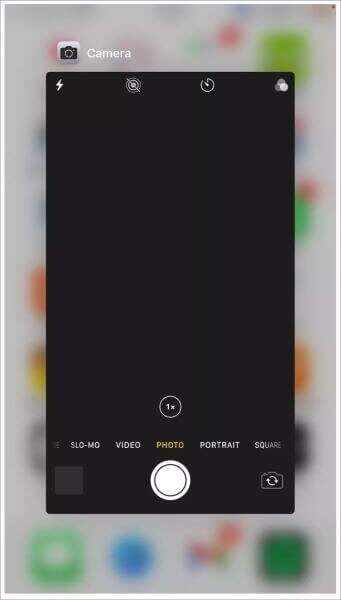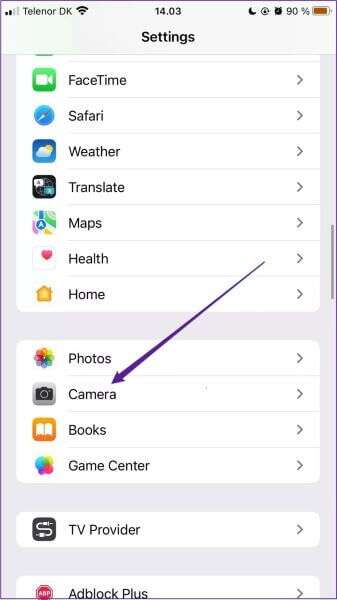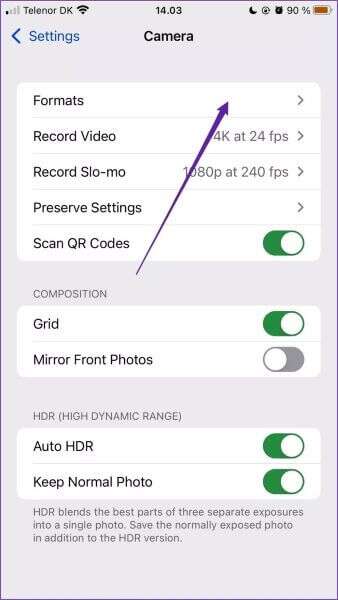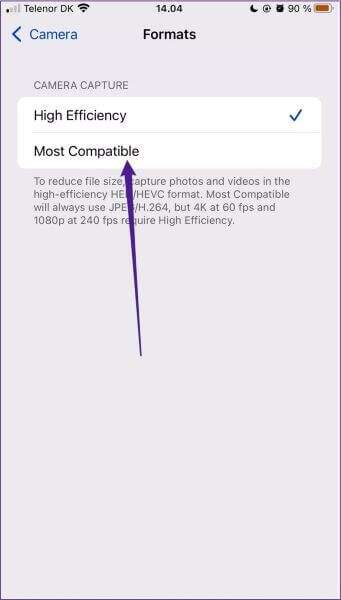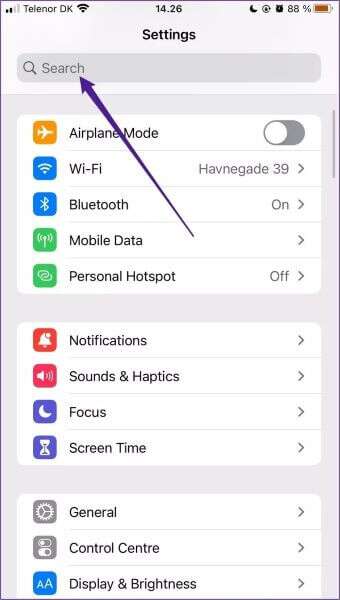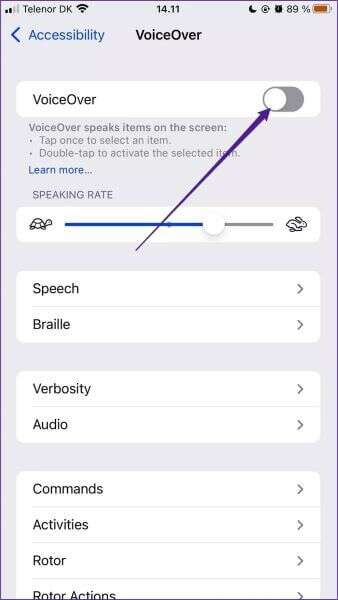So beheben Sie den schwarzen Bildschirm der iPhone-Kamera
Lösen Sie das Problem der schwarzen iPhone-Kamera
Das neueste iPhone macht hervorragende Fotos. Daher ist es nicht verwunderlich, dass Viele Benutzer wenden sich an ihre Geräte, wenn sie etwas sehen, das gut aussieht oder einen unvergesslichen Moment festhalten möchtenAllerdings sind iPhone-Kameras nicht immun gegen Fehler. Eines der ärgerlichsten Probleme ist, dass Ihr Bildschirm schwarz wird, was bedeutet, dass Sie keine Fotos aufnehmen können.In diesem Artikel werden wir lernen, wie man den schwarzen Bildschirm der iPhone-Kamera repariert.
Aber keine Sorge. Sie werden oft feststellen, dass die Kamera nicht kaputt ist. Versuchen Sie alternativ eine dieser Lösungen für die iPhone-Kamera mit schwarzem Bildschirm.
Warum Ihre Kamera möglicherweise nicht funktioniert
Ihre Kamera funktioniert möglicherweise aus mehreren Gründen nicht. Manchmal geht es wirklich kaputt – das ist höchstwahrscheinlich passiert, weil Sie Ihr Telefon fallen lassen haben.
Bevor Sie Ihr iPhone loswerden, sollten Sie jedoch einige andere mögliche Ursachen in Betracht ziehen. Manchmal lädt die Kamera-App nicht richtig – was zu Fehlern führt.
In anderen Fällen können die Einstellungen Ihres Telefons eine Rolle spielen. Alternativ könnte etwas die Kamera blockieren – wie Ihre Hand oder Schmutz – und sie daran hindern, die gewünschten Fotos aufzunehmen.
Nachdem Sie nun eine Vorstellung davon haben, warum die Kamera nicht funktioniert, gehen wir zur Fehlerbehebung über iPhone-Kamera.
Schließen Sie die Kamera-App und öffnen Sie sie erneut
Der einfachste Weg, das iPhone mit schwarzem Kamerabildschirm zu reparieren, besteht darin, die Kamera-App zu schließen und erneut zu öffnen. Dies kann besonders nützlich sein, wenn Sie versucht haben, von einem gesperrten Telefonbildschirm aus auf die Kamera zuzugreifen, und jedes Mal, wenn Sie die App öffnen, wird dasselbe angezeigt.
So schließen Sie die Kamera-App und öffnen sie erneut:
Schritt 1: Entsperren Sie Ihr iPhone.
Schritt 2: Öffnen Sie die Kamera-App.
3: Wenn Sie ein iPhone mit einer Home-Taste haben, doppelklicken Sie darauf, um den App-Umschalter zu öffnen. Wischen Sie andernfalls nach oben.
Schritt 4: Wischen Sie nach oben, um die Kamera-App zu schließen.
Schritt 5: Öffnen Sie die Anwendung erneut.
Starten Sie Ihr iPhone neu
Wenn der Neustart der Kamera-App nicht verhindert, dass Ihr iPhone einen schwarzen Bildschirm anzeigt, kann das vollständige Zurücksetzen Ihres Telefons helfen, das Problem zu beheben.
So erzwingen Sie einen Neustart Ihres iPhones:
Schritt 1: Wenn Sie ein iPhone mit einer Home-Taste haben, halten Sie diese Taste und die Ein-/Aus-Taste gedrückt, bis sich Ihr Gerät ausschaltet. Wenn Sie ein Gerät ohne Home-Taste haben, halten Sie die Lauter- und Leiser-Tasten nacheinander gedrückt; Halten Sie danach die Seitentaste gedrückt, bis Sie das Apple-Logo sehen.
Schritt 2: Lassen Sie Ihr iPhone neu starten und geben Sie Ihren Passcode ein, um wieder auf Ihr Gerät zuzugreifen.
3: Öffnen Sie die Kamera-App erneut.
Kameraeinstellungen anpassen
Normalerweise sollte ein Neustart der App ausreichen, damit die Kamera wieder funktioniert. Sie können die Einstellungen jedoch ändern, wenn dies nicht funktioniert.
Wenn die Kamera sehr effizient arbeitet, können Sie Videos in hoher Qualität aufnehmen. Sie müssen jedoch bedenken, dass diese größere Dateigrößen erfordern – und dies kann zu Problemen mit Ihrer Anwendung führen.
So deaktivieren Sie den High Efficiency-Modus:
Schritt 1: Gehen Sie zu Einstellungen > Kamera.
Schritt 2: Klicken Sie oben auf die Registerkarte Formate.
3: Stellen Sie sicher, dass Sie „Most Compatible“ anstelle von „High Efficiency“ auswählen.
VoiceOver deaktivieren
VoiceOver ist ein nützliches Tool, mit dem Sie Ihr iPhone verwenden können, ohne den Bildschirm sehen zu müssen. Es ist notwendig, es einzuschalten, wenn Sie sehbehindert sind, aber wenn nicht, sind Sie ohne es besser dran.
Einige Benutzer haben erwähnt, dass die Aktivierung von VoiceOver zu Problemen mit der Kamera-App führen kann. Wenn Sie die Probleme mit dem schwarzen Bildschirm immer noch nicht beheben können, sollten Sie die folgenden Schritte ausführen, um VoiceOver zu stoppen:
Schritt 1: Gehen Sie zu Ihren iPhone-Einstellungen und suchen Sie VoiceOver in der oberen Leiste. Wenn Sie diese Funktion aktiviert haben, müssen Sie auf einen Buchstaben tippen, um ihn auszuwählen, und dann doppeltippen, um ihn einzugeben.
Schritt 2: Klicken Sie auf die VoiceOver-Umschaltschaltfläche. Doppelklicken Sie dann, um es auszuschalten.
3: Öffnen Sie Ihre Kamera-App erneut und prüfen Sie, ob diese Schritte funktioniert haben.
Das Reparieren Ihres IPHONE-Kamerabildschirms ist einfach
Wenn Ihr iPhone-Kamerabildschirm schwarz ist, ist dies ärgerlich. Aber meistens ist der Prozess der Lösung dieses Problems nicht so schwierig.
Nachdem Sie diesen Artikel gelesen haben, sollten Sie zwei nützliche Optionen haben, um den schwarzen Bildschirm der iPhone-Kamera zu reparieren. Wenn die Probleme jedoch weiterhin bestehen, müssen Sie die Kamera wahrscheinlich reparieren oder eine neue kaufen.